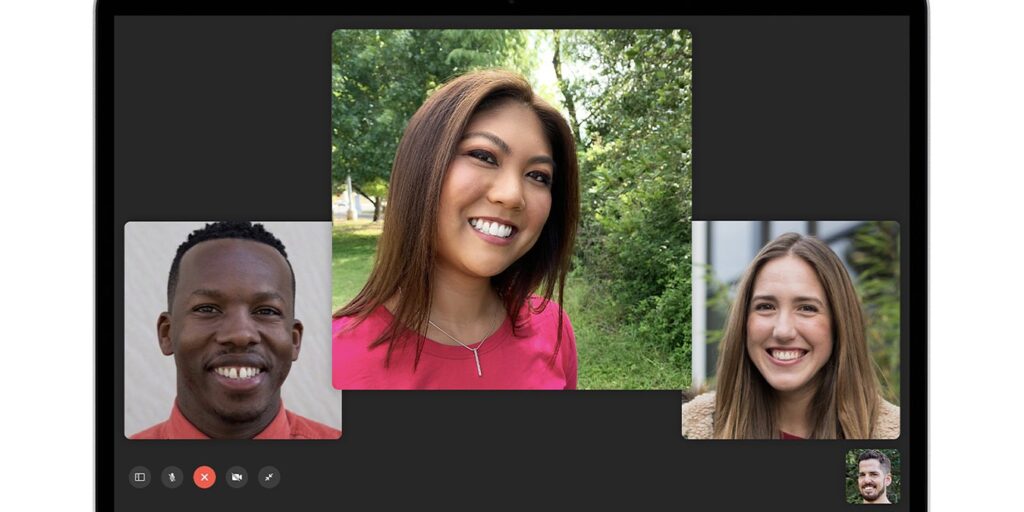FaceTime es la aplicación de videollamadas exclusiva de Apple, que permite a cualquier iOS, iPadOS o macOS llamar a sus contactos. El servicio funciona excepcionalmente bien con muy pocas quejas. Con el beneficio adicional de las llamadas grupales de hasta 32 personas, FaceTime puede ser bastante útil, tanto para llamadas individuales como grupales.
Si usa FaceTime en su Mac, puede usar la siguiente lista de accesos directos para ayudarlo a usar la aplicación de manera más eficiente. Estos funcionarán en FaceTime sin importar el firmware de macOS que esté ejecutando, pero se recomienda tener la última versión tanto para macOS como para FaceTime.
Aquí está la lista de atajos de teclado para FaceTime:
Navegación
Interfaz
- Alternar pantalla completa durante la videollamada: Cmd + Ctrl + F
- Alternar paisaje/retrato: Cmd + R
- Ocultar FaceTime: Cmd + H
- Ocultar todo excepto FaceTime: Cmd + Opción + H
- Activar Facetime/Apagar: Cmd + K
- Salir de FaceTime: Cmd + Q
- Minimizar la ventana de FaceTime: Cmd + M
- Cerrar ventana de FaceTime: Cmd + W
Estos atajos de teclado están integrados en el sistema y, lamentablemente, no se pueden personalizar ni deshabilitar. Son útiles si tienes el hábito de usarlos, pero no te harán daño si no lo haces.
Otra forma rápida de llamar a alguien es crear un acceso directo de escritorio de FaceTime para un contacto. Para hacer esto, abra Safari en su Mac y escriba una de las siguientes URL:
- facetime://appleid
- facetime://email@dirección
- facetime://teléfono#
Reemplace «appleid», «email@address» o «phone» con la ID de Apple respectiva, la dirección de correo electrónico del número de teléfono al que desea llamar. Una vez hecho esto, seleccione la URL en la barra de direcciones y arrástrela al escritorio. (Arrástrelo desde la esquina izquierda de la dirección; de lo contrario, no podrá arrastrar toda la selección).
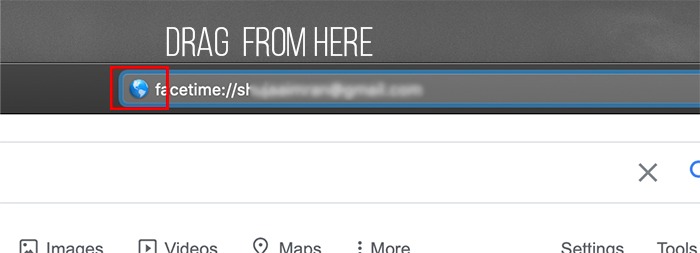
Esto creará un acceso directo en el escritorio que, al hacer clic, abrirá directamente FaceTime con la información de contacto respectiva. Simplemente haga clic en el botón de marcación verde para iniciar la llamada con el usuario.
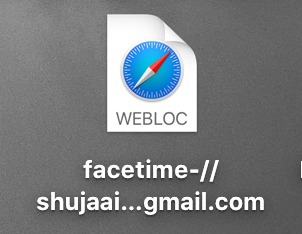
Eso es todo. Asegúrese de utilizar estos métodos abreviados de teclado para facilitar el uso de FaceTime en su Mac.
¿Sabe también que puede colocar ventanas en mosaico en macOS para poder usar FaceTime y trabajar al mismo tiempo? O si se queda sin espacio en la pantalla, puede conectar un monitor externo a su Mac y mover su ventana de FaceTime a la otra pantalla.